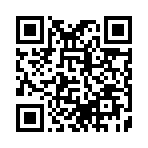2013年10月31日
PCケース交換 その1
水曜日に1日休みが取れましたのでPCケース交換の為移植を行いました。
自作経験は全くありませんのでかなり不安でしたが強行して行ってみました。
約5年間使ったANTEC SOLOホワイトも現役引退です。

ケースを開きました。すべてのパーツの取り外しです。

MB&グラボ冷却FANとグラボを取り外しました。

5インチベイ、3.5インチベイのパーツ取り外しです。この辺までは自作経験がなくてもパーツ交換してましたのである程度すんなり進みました。

取り外したパーツを2号室に移動しました。

MBの配線を外していきます。まずは電源から。何やら向きがありそうです。忘れないように写真撮影。意外と固くて抜くのに苦労しました。


Fパネルの配線も外していきます。LEDという表記のパーツは+-の配線を間違えると点灯しないようなので注意です。パーワースイッチとリセットスイッチはどちらでもOKみたいです。(+-関係ないらしい。)

Fパネルのオーディオ端子を抜きます。ここの電極をを間違えて差し込むとMBとFパネルの端子を壊す可能性があるらしいので要注意ですが差し込みをよく見ると間違えない様な気がします。

接続されていたケーブル類を外しMBを外しました。6か所ビス止めされていたのビスを外すだけでした。

新しいケースに使うのでコヤツも外しました。名前は忘れましたが何とかパネルというものでした。アイオーパネル?

CPUファンの取り外しです。この辺は未知の領域で緊張です。
そんな難しくありませんでした。ピンの矢印を回すだけで外れました。
5年間メンテなしでしたのでCPUグリスは乾燥していました。


こいつでふき取りました。固まっていて中々おちませんw

どうにか綺麗になりました。グリスは粘度も全くなくカピカピに乾燥していました。カピカピが剥がれてその辺に散らかったのでエアーダスターで綺麗に吹き飛ばしました。CPUファンもエアーダスターで埃を取り除きました。

CPUグリスはコヤツを使いました。宇都宮のパソコン工房さんで購入。

CPUグリスは多くて少なくてもダメみたいですが、こんな量でいいのでしょうか?とりあえずネットで調べてみてこんな量かなと・・・。

へらを使って伸ばしました。こんな感じでしょうか。中々地道な作業です。でも嫌いではありません。習うより慣れろでしょうか。

取り付けてみました。対角線上にピンを押してカチッという音がしました。今度のケースは中も見えるのでCPUファンのケーブルもカラフルで見栄えもよくないので、黒いカバーを付けてみました。なんかメカ感がでました。自己満足です。ザクの顔のところのパイプを思い出しました。

きちんと固定されているのも裏面を見て確認。大丈夫そうだ。

とりあえず今回はパーツを外してCPUファンのメンテをして取り付けの準備までした所までです。
感想としては、この辺までは結構簡単でしたが初めてだったので結構時間がかかりました。
次回は新しいケースに取り付けるとこからです。
ではフリフリ ヾ(・д・。)マタネー♪
自作経験は全くありませんのでかなり不安でしたが強行して行ってみました。
約5年間使ったANTEC SOLOホワイトも現役引退です。
ケースを開きました。すべてのパーツの取り外しです。
MB&グラボ冷却FANとグラボを取り外しました。
5インチベイ、3.5インチベイのパーツ取り外しです。この辺までは自作経験がなくてもパーツ交換してましたのである程度すんなり進みました。
取り外したパーツを2号室に移動しました。
MBの配線を外していきます。まずは電源から。何やら向きがありそうです。忘れないように写真撮影。意外と固くて抜くのに苦労しました。
Fパネルの配線も外していきます。LEDという表記のパーツは+-の配線を間違えると点灯しないようなので注意です。パーワースイッチとリセットスイッチはどちらでもOKみたいです。(+-関係ないらしい。)
Fパネルのオーディオ端子を抜きます。ここの電極をを間違えて差し込むとMBとFパネルの端子を壊す可能性があるらしいので要注意ですが差し込みをよく見ると間違えない様な気がします。
接続されていたケーブル類を外しMBを外しました。6か所ビス止めされていたのビスを外すだけでした。
新しいケースに使うのでコヤツも外しました。名前は忘れましたが何とかパネルというものでした。アイオーパネル?
CPUファンの取り外しです。この辺は未知の領域で緊張です。
そんな難しくありませんでした。ピンの矢印を回すだけで外れました。
5年間メンテなしでしたのでCPUグリスは乾燥していました。
こいつでふき取りました。固まっていて中々おちませんw
どうにか綺麗になりました。グリスは粘度も全くなくカピカピに乾燥していました。カピカピが剥がれてその辺に散らかったのでエアーダスターで綺麗に吹き飛ばしました。CPUファンもエアーダスターで埃を取り除きました。
CPUグリスはコヤツを使いました。宇都宮のパソコン工房さんで購入。
CPUグリスは多くて少なくてもダメみたいですが、こんな量でいいのでしょうか?とりあえずネットで調べてみてこんな量かなと・・・。
へらを使って伸ばしました。こんな感じでしょうか。中々地道な作業です。でも嫌いではありません。習うより慣れろでしょうか。
取り付けてみました。対角線上にピンを押してカチッという音がしました。今度のケースは中も見えるのでCPUファンのケーブルもカラフルで見栄えもよくないので、黒いカバーを付けてみました。なんかメカ感がでました。自己満足です。ザクの顔のところのパイプを思い出しました。
きちんと固定されているのも裏面を見て確認。大丈夫そうだ。
とりあえず今回はパーツを外してCPUファンのメンテをして取り付けの準備までした所までです。
感想としては、この辺までは結構簡単でしたが初めてだったので結構時間がかかりました。
次回は新しいケースに取り付けるとこからです。
ではフリフリ ヾ(・д・。)マタネー♪
タグ :PCケース交換
2013年10月28日
PCケース交換準備&購入した物
PCケース交換に伴いケーブルなどの備品と以前から検討していたBlu-rayライターを購入しました。
今までPIONEERを使っていたこともあり、今度もPIONEERです。
意外と白って少ないんですよね。あっても白でなくベージュぽかったり。
現DVDライターはひと昔前の物なので接続がIDE接続でケース内の配線ががさばるんですよね。IDEからSATAに変更するパーツもあるようなのですが購入者のレビューで起動に1分ほど余計に時間がかかるようになったという書き込みをみたので今回は購入却下しまして思い切って購入してみました。
PIONEER BDR-S08J-Wです。CM690ⅡPLUS REV2 ホワイトに似合いそうです。

そのほかに購入したもの。


移植する前にBlu-ray ライターの起動TESTも兼ねて現PCに接続してみました。

OK牧場です。認識しました。一応DVDとBlu-ray Discを再生してOKでした。書き込みTESTはしてませんが大丈夫そうかな。

それとPC内の配線の確認もしました。ややこしそうなのはこの辺ぽいです。

ここのAUDIOと書かれている差し込みを間違いすると火花がちり最悪マザーボードとケースのフロントパネルの差し込み口の基盤が壊れるということを聞いたので要注意そうだ。↓

水曜日あたり時間がとれそうなのでPCケースの移植ができそうです。一応MBを取り外すのでCPUクーラーも取り外し、掃除とCPUグリスの塗り替えもしたいと思います。
では
フリフリ ヾ(・д・。)マタネー♪
今までPIONEERを使っていたこともあり、今度もPIONEERです。
意外と白って少ないんですよね。あっても白でなくベージュぽかったり。
現DVDライターはひと昔前の物なので接続がIDE接続でケース内の配線ががさばるんですよね。IDEからSATAに変更するパーツもあるようなのですが購入者のレビューで起動に1分ほど余計に時間がかかるようになったという書き込みをみたので今回は購入却下しまして思い切って購入してみました。
PIONEER BDR-S08J-Wです。CM690ⅡPLUS REV2 ホワイトに似合いそうです。
そのほかに購入したもの。
移植する前にBlu-ray ライターの起動TESTも兼ねて現PCに接続してみました。
OK牧場です。認識しました。一応DVDとBlu-ray Discを再生してOKでした。書き込みTESTはしてませんが大丈夫そうかな。
それとPC内の配線の確認もしました。ややこしそうなのはこの辺ぽいです。
ここのAUDIOと書かれている差し込みを間違いすると火花がちり最悪マザーボードとケースのフロントパネルの差し込み口の基盤が壊れるということを聞いたので要注意そうだ。↓
水曜日あたり時間がとれそうなのでPCケースの移植ができそうです。一応MBを取り外すのでCPUクーラーも取り外し、掃除とCPUグリスの塗り替えもしたいと思います。
では
フリフリ ヾ(・д・。)マタネー♪
2013年10月20日
NEW PCケースにファンの取り付け
すみません。今日は釣りネタではなくPCネタです。興味のない方はッスルーしてねw今後増えそうですがw
最近PC弄りにハマりつつありますw
今日は夕方5時半過ぎから時間が空いたので新しいPCケースのファン増設と交換をしてみました。
とりあえず先日購入した物。前日ブログのアマゾンの箱の中身です。
COOLER MASTER社製14㎝FAN(R4-L4S-10AB-GP)×3
OWLTECH OWY-FY1225L(SB)
ケースファン用取り付けネジやFAN分割コネクター・SATAケーブル30センチ×2など。

とりあえずCOOLER MASTERのFANがどのようの光るのか現在のPCに配線して確認してみました。
とりあえず分割コネークターを配線して。。。

結構綺麗に光ります。SPEEDは1000RPMらしいですがファンコンでは900RPMしか表示されてませんがまあいいです。

でもってPCケースも梱包から出してみました。
CM690ⅡPLUS REV2ホワイトVERです。黒色のVERとは若干仕様が違うようです。黒ではあるサイドパネルの左右ファン用の排気吸気の穴が両方ありません。購入前に確認済み。

上側はこんな感じ。夏場など冷却性能が良さそうです。もうかなり涼しいですが・・・。

サイド側から。ノーマルですと中は見えないので後日アクリルパネルに交換予定。今日は面倒なので梱包からだしませんw

とりあえず内部はこんな感じ。

ついでなのでFANの交換と増設をしてみますw
上部は12センチのノーマルFANから14㎝LED付きFANに交換です。ノーマルですと12㎝FAN1個ですが14㎝FAN2個まで増設可能らしい。
上部のパネルを外すのがメンドイです内部の爪を6か所外します。

後々の配線のことも考えて取り付けてみましたた。上部は排気で使う予定なので向きに注意して・・・配線の事も考慮しながら向き決定。

アマゾンのレビューにもありましたが、このCOOLER MASTER社製14㎝FAN(R4-L4S-10AB-GP)は厚さ25ミリだがリブ付きなので実際は28ミリ位ありそうでネジを使って締める場合30㎜の長さのネジでは付かない(ギリギリでつきそうですが外れそう)のでホームセンターカンセキで購入したM4-35㎜ネジを使用しましたた。PCショップで買うとM4の35㎜長さのビスが280円位しますが150円で同じようなものが買えました。
次は下部です。ノーマル状態では何もついていませんが14㎝FANと3.5インチシャドウベイ3段目以降を排除すると12㎝FANも付けられるらしいですが、今回は14㎝FAN1個吸気で追加してみました。

ここには埃侵入防止用のマットが下部にあるのでビスの頭が厚い物だとで浮いて埃が侵入しそうなのでビスの頭の薄いFAN付属のビスで固定しました。
最近ファンの増設を何度かしてFAN付属のビスだとネジでネジ穴を切りながら設置場所で挿入するので非常にやりずらい(最悪ネジの頭の穴が馬鹿になる)ので先に机の上で慎重にネジ穴を切ってから取り付けてみました。楽に入りました。ネジ穴の馬鹿ぽくなったのは使わないほうが良さそう。後で外せなくなる可能性高いし。予備のビスがあると便利そうです。今回FAN付属のビスが幾つか使わないので予備ができました。

最後は後部のFANの交換です。付属で12㎝FAN付いていますが、LED付きのOWLTECH OWY-FY1225L(SB)に交換です。若干ですが風量もUPします。静音仕様のFANです。このメーカーのFANは現在使用のANTEC SOLO WHITEのケースにも幾つか使用してて色も綺麗で音も静かですが風量が1350RPMと若干低めですが、ノーマルが1200RPMなので大丈夫そうだと思います。上部にもFAN増設してますし、来年の夏までは大丈夫でしょう。たぶん。。。夏場にはCOOLER MASTER社製の2000rpmの静音LED付きFANもあるのでそれに交換してもいいかな。色が黒なんだよね。今SOLO WHITEで使っているし交換するわけにもいかない。移植計画もいつ頃終了するかわからないし、そもそも出来るのかも不明。
とりあえずカンセキで購入のM4-30㎜のネジで固定してみました。FANにリブもないのでつきましたがギリギリそうなのでネジ付属のワッシャーは使っていません。付けたほうが良いのかな。。。

後部FANは排気で使用。どうにか取り付け完了。

ちなみにフロントには純正でLED付き14㎝FANがついています。上部のスイッチでLEDのON OFFができるそうです。

後は移植するだけです。このケースは裏配線もしやすくできているそうで、その辺も考慮して作りたいです。本日自作PCの本も購入したので読んで勉強したいと思います。なにやら初めてベイトリールのPX68のオーバーホールをしたときの様な気分です( *´艸`)クスクス。
ではフリフリ ヾ(・д・。)マタネー♪
最近PC弄りにハマりつつありますw
今日は夕方5時半過ぎから時間が空いたので新しいPCケースのファン増設と交換をしてみました。
とりあえず先日購入した物。前日ブログのアマゾンの箱の中身です。
COOLER MASTER社製14㎝FAN(R4-L4S-10AB-GP)×3
OWLTECH OWY-FY1225L(SB)
ケースファン用取り付けネジやFAN分割コネクター・SATAケーブル30センチ×2など。
とりあえずCOOLER MASTERのFANがどのようの光るのか現在のPCに配線して確認してみました。
とりあえず分割コネークターを配線して。。。
結構綺麗に光ります。SPEEDは1000RPMらしいですがファンコンでは900RPMしか表示されてませんがまあいいです。
でもってPCケースも梱包から出してみました。
CM690ⅡPLUS REV2ホワイトVERです。黒色のVERとは若干仕様が違うようです。黒ではあるサイドパネルの左右ファン用の排気吸気の穴が両方ありません。購入前に確認済み。
上側はこんな感じ。夏場など冷却性能が良さそうです。もうかなり涼しいですが・・・。
サイド側から。ノーマルですと中は見えないので後日アクリルパネルに交換予定。今日は面倒なので梱包からだしませんw
とりあえず内部はこんな感じ。
ついでなのでFANの交換と増設をしてみますw
上部は12センチのノーマルFANから14㎝LED付きFANに交換です。ノーマルですと12㎝FAN1個ですが14㎝FAN2個まで増設可能らしい。
上部のパネルを外すのがメンドイです内部の爪を6か所外します。
後々の配線のことも考えて取り付けてみましたた。上部は排気で使う予定なので向きに注意して・・・配線の事も考慮しながら向き決定。
アマゾンのレビューにもありましたが、このCOOLER MASTER社製14㎝FAN(R4-L4S-10AB-GP)は厚さ25ミリだがリブ付きなので実際は28ミリ位ありそうでネジを使って締める場合30㎜の長さのネジでは付かない(ギリギリでつきそうですが外れそう)のでホームセンターカンセキで購入したM4-35㎜ネジを使用しましたた。PCショップで買うとM4の35㎜長さのビスが280円位しますが150円で同じようなものが買えました。
次は下部です。ノーマル状態では何もついていませんが14㎝FANと3.5インチシャドウベイ3段目以降を排除すると12㎝FANも付けられるらしいですが、今回は14㎝FAN1個吸気で追加してみました。
ここには埃侵入防止用のマットが下部にあるのでビスの頭が厚い物だとで浮いて埃が侵入しそうなのでビスの頭の薄いFAN付属のビスで固定しました。
最近ファンの増設を何度かしてFAN付属のビスだとネジでネジ穴を切りながら設置場所で挿入するので非常にやりずらい(最悪ネジの頭の穴が馬鹿になる)ので先に机の上で慎重にネジ穴を切ってから取り付けてみました。楽に入りました。ネジ穴の馬鹿ぽくなったのは使わないほうが良さそう。後で外せなくなる可能性高いし。予備のビスがあると便利そうです。今回FAN付属のビスが幾つか使わないので予備ができました。
最後は後部のFANの交換です。付属で12㎝FAN付いていますが、LED付きのOWLTECH OWY-FY1225L(SB)に交換です。若干ですが風量もUPします。静音仕様のFANです。このメーカーのFANは現在使用のANTEC SOLO WHITEのケースにも幾つか使用してて色も綺麗で音も静かですが風量が1350RPMと若干低めですが、ノーマルが1200RPMなので大丈夫そうだと思います。上部にもFAN増設してますし、来年の夏までは大丈夫でしょう。たぶん。。。夏場にはCOOLER MASTER社製の2000rpmの静音LED付きFANもあるのでそれに交換してもいいかな。色が黒なんだよね。今SOLO WHITEで使っているし交換するわけにもいかない。移植計画もいつ頃終了するかわからないし、そもそも出来るのかも不明。
とりあえずカンセキで購入のM4-30㎜のネジで固定してみました。FANにリブもないのでつきましたがギリギリそうなのでネジ付属のワッシャーは使っていません。付けたほうが良いのかな。。。
後部FANは排気で使用。どうにか取り付け完了。
ちなみにフロントには純正でLED付き14㎝FANがついています。上部のスイッチでLEDのON OFFができるそうです。
後は移植するだけです。このケースは裏配線もしやすくできているそうで、その辺も考慮して作りたいです。本日自作PCの本も購入したので読んで勉強したいと思います。なにやら初めてベイトリールのPX68のオーバーホールをしたときの様な気分です( *´艸`)クスクス。
ではフリフリ ヾ(・д・。)マタネー♪
2013年10月19日
ステッカー作成
(○´∀`)ノ゙こんばんわ★
今日はPX68フィネスのステッカーのタイトルの変更をしてみました。
KTFのPXスーパーフィネス用のステッカーですが、まだPXスーパーフィネスが販売日時も決まっていませんので気が早いかな。。。
以前作ったものはこちらです。ちょうどこの部分にはロゴがあるのですが中途半端に落ちてしまったので隠す為に作ってみました。

同じくサイド側も中途半端に消えたので・・・作成してみました。PX68のロゴは消えやすくて困ったもんです。

レッドVERも作ってみましたが現在はロゴと同じ色のシルバータイプを使用。

とりあえずこちらを使います。耐水性もあり光に反射するシルバータイプです。耐水性といってもシルバーの下地に透明のシールを張るタイプです。どこまでの耐水性能はあるかわかりません。土砂降りの雨の中とかではまずそうですが、そのような状況下では釣りはしないと思うしまあいいか。今のところ雨の日には出くわしていないので普通に使えています。粘着力も十分そうです。

下地色がシルバーなので何気に文字はメタリック色になりいい感じです。
今回はPX68 FINESSEからSUPER FINESSEに変更。
後はプリントするだけですが、当のリールはいつ発売なるのか?当選に当たるのかも未定。気が早すぎたかw( *´艸`)クスクス
そしてPCのバージョンUPプロジェクトの商品も本日届きました。

今回はマザーボードとCPUとメモリーを買う余裕がないのでケース交換とファンの増設が目的です。
ケースはクーラーマスター社製CM690ⅡPLUS rev2のホワイトVerでサイドパネルもアクリルで中身の見えるタイプに交換です。
こんな感じです。

ファンも増設予定で何やら大変そうです。その前にできるかどうか不安ですが・・・・自作PCの本でも購入して読んでみよう。
ではフリフリ ヾ(・д・。)マタネー♪
今日はPX68フィネスのステッカーのタイトルの変更をしてみました。
KTFのPXスーパーフィネス用のステッカーですが、まだPXスーパーフィネスが販売日時も決まっていませんので気が早いかな。。。
以前作ったものはこちらです。ちょうどこの部分にはロゴがあるのですが中途半端に落ちてしまったので隠す為に作ってみました。
同じくサイド側も中途半端に消えたので・・・作成してみました。PX68のロゴは消えやすくて困ったもんです。
レッドVERも作ってみましたが現在はロゴと同じ色のシルバータイプを使用。
とりあえずこちらを使います。耐水性もあり光に反射するシルバータイプです。耐水性といってもシルバーの下地に透明のシールを張るタイプです。どこまでの耐水性能はあるかわかりません。土砂降りの雨の中とかではまずそうですが、そのような状況下では釣りはしないと思うしまあいいか。今のところ雨の日には出くわしていないので普通に使えています。粘着力も十分そうです。
下地色がシルバーなので何気に文字はメタリック色になりいい感じです。
今回はPX68 FINESSEからSUPER FINESSEに変更。
後はプリントするだけですが、当のリールはいつ発売なるのか?当選に当たるのかも未定。気が早すぎたかw( *´艸`)クスクス
そしてPCのバージョンUPプロジェクトの商品も本日届きました。
今回はマザーボードとCPUとメモリーを買う余裕がないのでケース交換とファンの増設が目的です。
ケースはクーラーマスター社製CM690ⅡPLUS rev2のホワイトVerでサイドパネルもアクリルで中身の見えるタイプに交換です。
こんな感じです。

ファンも増設予定で何やら大変そうです。その前にできるかどうか不安ですが・・・・自作PCの本でも購入して読んでみよう。
ではフリフリ ヾ(・д・。)マタネー♪
タグ :ステッカー
2013年10月14日
2013 釣り具仕舞い込み
(○´∀`)ノ゙こんにちゎ★
久々のブログ更新w
今年は腰痛が久々に出てしまい釣りに行けたのは5月のみでした。
かなり良くなったので来年に期待です。
釣り具はチョコチョコ購入していました。といっても一軍ルアーの
JAVAスティック3インチだけですが。9個くらいは購入ストックしました。
で今日は少し早いのですが、釣り具の仕舞い込みです。
といっても簡単です。リールはラインを戻して(使用できそうなラインです。使い込んでヤバそうなラインは捨てました。)元の箱に戻しました。ロッドは袋に入れて完全冬眠状態です。
今年活躍してくれたリールです。特にT3AIRとPX68フィネスは使用頻度が高かったなぁ。
個人的に好きなリールはやっぱりPX68フィネスです。σ(´・д・`)Meの手のサイズにピツタリなのと軽さですね。KTFの新しいPXスーパーフィネスが気になる今日この頃です。もうすぐ発売になるのかなぁ~。

ロッドもこのとおり仕舞い込みです。このロッドスタンドの良い点は袋に入れてもスポンジを取り外せばロッドの袋ごと立てかけられる点ですね。
メーカーとかは忘れましたが気になる方は過去のブログにでも記載してた気がするので見てください。

で最近は釣りに行けなかったしPC弄りしてましたよ。5年ほど前、某PCショップで作って頂いたPCのOSがXPでしたのでWINDOWS7にUPして、ついでに5年ほど使ったのでHDDも新調しました。OS用(Cドライブ)に今はやりのSSD導入。Dドライブにはデーター保管用としてHDD1Tを新しく購入しました。
SSDにすると流石に起動が早いです。XPの頃は起動が3分位掛ってましたが1分ほどで起動できるようになりました。
マザーボードが古くSATA2なのでSSDの能力を発揮できませんがそれでも充分早いです。
5インチベイに取り外しが楽なHDDケースを2個導入しました。そして夏場でケース内の温度測定するとえらいことになっていたので、ファンの増設とファンコントローラーなるものも増設しました。

5インチベイのHDDケースはこんな感じに開き差し込むだけでHDDが使える便利ものです。裏に4センチの小型ファンもついていて若干ですがHDDの冷却効果もあります。
ファンコントローラーも便利ですね。回転速度を調整できるほか、温度センサーも付いていて温度の測定もできますがσ(´・д・`)Meは面倒なので取り付けずに上部電源付近においてありますが外気温28度で32度前後の温度が多いです。おそらくケース内で一番温かい空気の集まる場所だと思います。ケース内の温度はソフトを使いある程度監視してます。

でファンも増設しました。LED付きで綺麗です。

SSDとHDDが格納されている3.5インチベイも9センチLED付きファン2個で冷却です。

PCはあまり詳しくありませんがパーツ付けたり釣り具のリールを弄るのと同じ楽しみがありハマりそうです。
何気に冷却効果の高いPCケースも購入して本日到着しておりますw
OSの入れ替えでSSDやらHDDやらの交換・増設はしましたがメインパーツであるマザーボードなど弄ったことはありませんのでできるか不安です。チョコチョコ自作PCのHPで勉強中の今日この頃。
マザーボードをとりはずしたり電源をとりはずしたり内部パーツの移植をせねばなりませんが、とりあえずやってみようと思います。
ではフリフリ ヾ(・д・。)マタネー♪
久々のブログ更新w
今年は腰痛が久々に出てしまい釣りに行けたのは5月のみでした。
かなり良くなったので来年に期待です。
釣り具はチョコチョコ購入していました。といっても一軍ルアーの
JAVAスティック3インチだけですが。9個くらいは購入ストックしました。
で今日は少し早いのですが、釣り具の仕舞い込みです。
といっても簡単です。リールはラインを戻して(使用できそうなラインです。使い込んでヤバそうなラインは捨てました。)元の箱に戻しました。ロッドは袋に入れて完全冬眠状態です。
今年活躍してくれたリールです。特にT3AIRとPX68フィネスは使用頻度が高かったなぁ。
個人的に好きなリールはやっぱりPX68フィネスです。σ(´・д・`)Meの手のサイズにピツタリなのと軽さですね。KTFの新しいPXスーパーフィネスが気になる今日この頃です。もうすぐ発売になるのかなぁ~。
ロッドもこのとおり仕舞い込みです。このロッドスタンドの良い点は袋に入れてもスポンジを取り外せばロッドの袋ごと立てかけられる点ですね。
メーカーとかは忘れましたが気になる方は過去のブログにでも記載してた気がするので見てください。
で最近は釣りに行けなかったしPC弄りしてましたよ。5年ほど前、某PCショップで作って頂いたPCのOSがXPでしたのでWINDOWS7にUPして、ついでに5年ほど使ったのでHDDも新調しました。OS用(Cドライブ)に今はやりのSSD導入。Dドライブにはデーター保管用としてHDD1Tを新しく購入しました。
SSDにすると流石に起動が早いです。XPの頃は起動が3分位掛ってましたが1分ほどで起動できるようになりました。
マザーボードが古くSATA2なのでSSDの能力を発揮できませんがそれでも充分早いです。
5インチベイに取り外しが楽なHDDケースを2個導入しました。そして夏場でケース内の温度測定するとえらいことになっていたので、ファンの増設とファンコントローラーなるものも増設しました。
5インチベイのHDDケースはこんな感じに開き差し込むだけでHDDが使える便利ものです。裏に4センチの小型ファンもついていて若干ですがHDDの冷却効果もあります。
ファンコントローラーも便利ですね。回転速度を調整できるほか、温度センサーも付いていて温度の測定もできますがσ(´・д・`)Meは面倒なので取り付けずに上部電源付近においてありますが外気温28度で32度前後の温度が多いです。おそらくケース内で一番温かい空気の集まる場所だと思います。ケース内の温度はソフトを使いある程度監視してます。
でファンも増設しました。LED付きで綺麗です。
SSDとHDDが格納されている3.5インチベイも9センチLED付きファン2個で冷却です。
PCはあまり詳しくありませんがパーツ付けたり釣り具のリールを弄るのと同じ楽しみがありハマりそうです。
何気に冷却効果の高いPCケースも購入して本日到着しておりますw
OSの入れ替えでSSDやらHDDやらの交換・増設はしましたがメインパーツであるマザーボードなど弄ったことはありませんのでできるか不安です。チョコチョコ自作PCのHPで勉強中の今日この頃。
マザーボードをとりはずしたり電源をとりはずしたり内部パーツの移植をせねばなりませんが、とりあえずやってみようと思います。
ではフリフリ ヾ(・д・。)マタネー♪